Aggiorna i progetti e gli eventi di iMovie su un Mac
Aggiorna i progetti e gli eventi creati nelle versioni di iMovie 7, 8 o 9 per lavorare con l'ultima versione di iMovie per macOS.
Quando esegui l'aggiornamento alla versione più recente di iMovie per macOS dalle versioni di iMovie 7, 8 o 9, devi aggiornare i progetti e gli eventi iMovie esistenti. Puoi aggiornare automaticamente progetti ed eventi quando apri iMovie per la prima volta oppure puoi aggiornare manualmente progetti ed eventi in seguito.
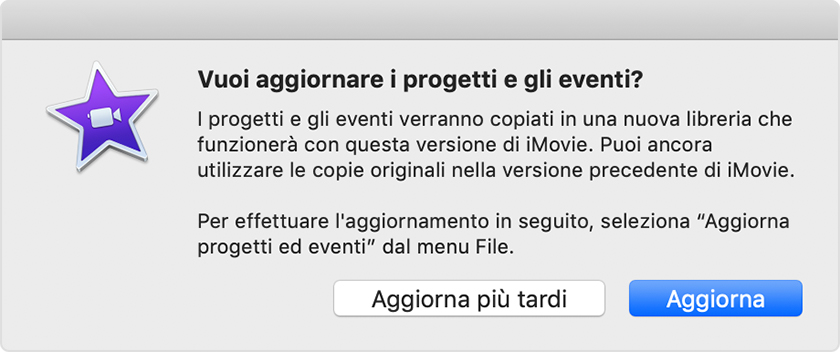
Aggiorna automaticamente quando apri per la prima volta iMovie
Per aggiornare automaticamente progetti ed eventi sul tuo Mac e su qualsiasi dispositivo di archiviazione connesso, fai clic su Aggiorna. I progetti e gli eventi vengono copiati in una nuova libreria che funziona con l'ultima versione di iMovie.
Puoi vedere la nuova libreria nella barra laterale di iMovie:
I tuoi progetti aggiornati vengono visualizzati in un evento chiamato Progetti aggiornati.
Se in precedenza hai condiviso o finalizzato uno di questi progetti, quei file video appaiono in un evento chiamato Finalized Movies.
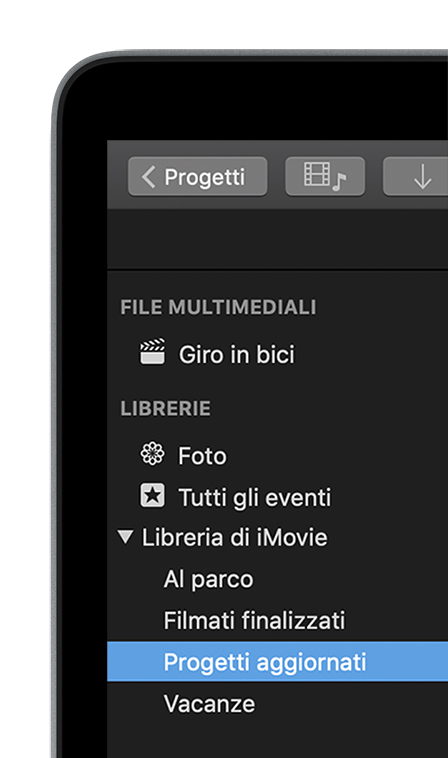
Nel Finder, un file di libreria iMovie viene creato insieme ai tuoi progetti iMovie Theater, iMovie Projects e iMovie Events. Puoi ancora aprire le cartelle iMovie Projects e iMovie Events con le versioni 7, 8 o 9 di iMovie. Se non prevedi di utilizzare versioni precedenti di iMovie, puoi eliminare le cartelle di iMovie Projects e iMovie Events.
Aggiorna manualmente progetti ed eventi
Se hai fatto clic su Aggiorna in seguito, puoi aggiornare manualmente progetti ed eventi in modo che funzionino con la versione più recente di iMovie. Se hai collegato un'unità esterna con progetti e eventi iMovie precedenti, ma hai già aggiornato la tua app iMovie, puoi anche aggiornare manualmente progetti ed eventi.
Apri iMovie.
Seleziona File > Aggiorna progetti ed eventi.
Fai clic su Aggiorna nella finestra di dialogo che viene visualizzata.
Elimina vecchi progetti ed eventi
Dopo aver aggiornato progetti ed eventi in una libreria, puoi eliminare le vecchie cartelle di progetti ed eventi:
Nel Finder scegli Inizio dal menu Vai.
Apri la cartella iMovie.
Individua le cartelle "Progetti" ed "Eventi" di iMovie e trascinale nel cestino.
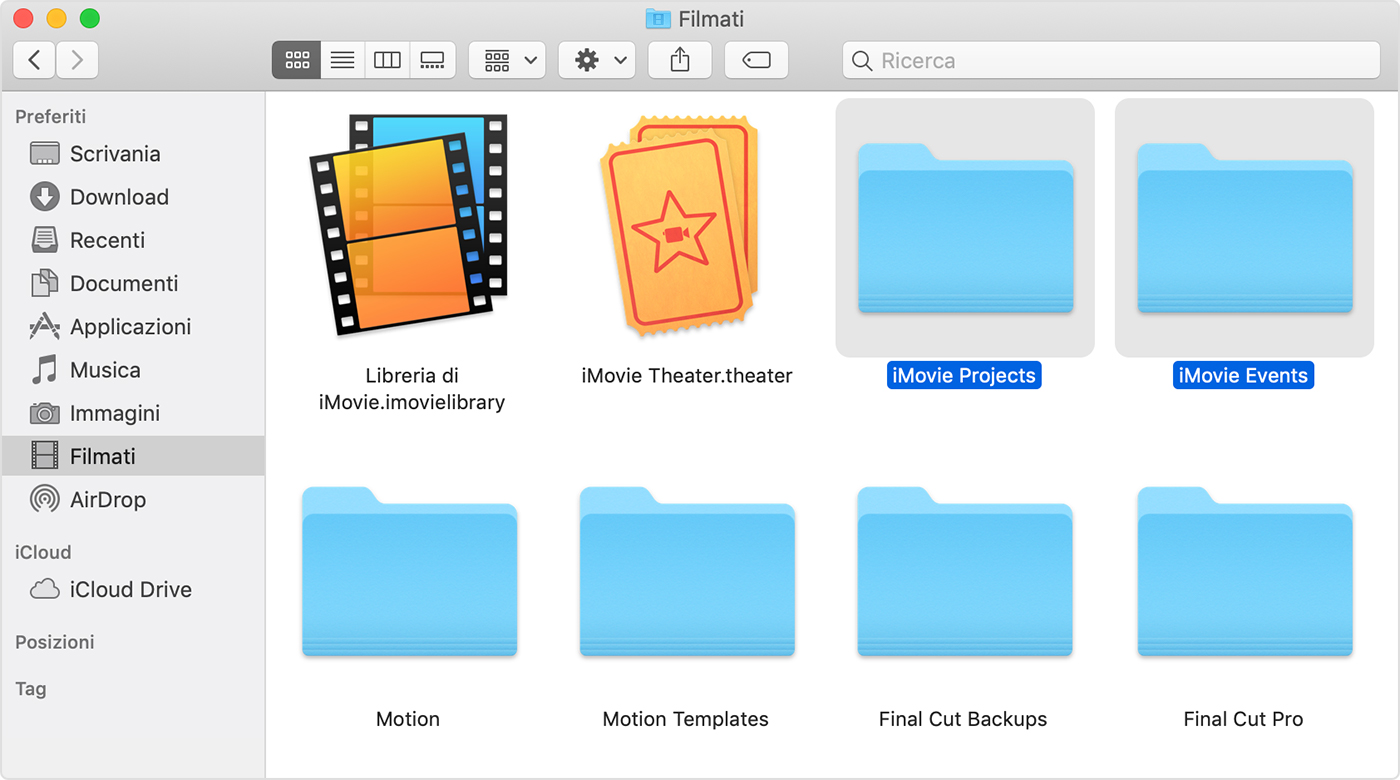
Ecco come cancellare manualmente i progetti e gli eventi iMovie memorizzati su un'unità esterna:
Nel Finder apri il disco rigido esterno.
Individua le cartelle "Progetti" ed "Eventi" di iMovie e trascinale nel cestino.
Dopo aver trascinato le cartelle nel cestino, scegli Finder > Svuota il cestino per rimuoverli dal tuo Mac. Prima di svuotare il cestino assicurati che dentro non ci sia nulla che desideri conservare.
Ti serve ancora aiuto?
Spiegaci meglio cosa succede e ti suggeriremo cosa puoi fare.
